Met de Linksys Dual-Band WiFi router kunt u genieten van de capaciteit van WiFi-technologie. Het biedt verbeterde snelheid, bereik en beveiliging voor al uw netwerkbehoeften, waardoor u snel HD-video's kunt streamen, surfen, e-mailen, online games kunt spelen, bladeren en chatten.
Dit artikel geeft u een overzicht van de beveiligingsinstellingen voor uw Linksys Dual-Band WiFi Router.
De opties kunnen variëren, afhankelijk van het model van uw router.
Volg deze stappen om toegang te krijgen tot de beveiligingsinstellingen:
Dit artikel geeft u een overzicht van de beveiligingsinstellingen voor uw Linksys Dual-Band WiFi Router.
De opties kunnen variëren, afhankelijk van het model van uw router.
Volg deze stappen om toegang te krijgen tot de beveiligingsinstellingen:
1. Ga naar de webinterface van de router.
2. Ga naar het tabblad Configuration (Configuratie).
3. Klik op Security (Beveiliging).
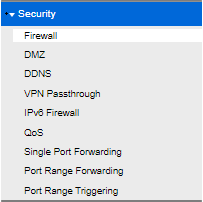
De onderstaande tabel toont de instellingen die kunnen worden geconfigureerd onder Security (Beveiliging):
| Functie | Beschrijving |
| Firewall |
Voor gevorderde gebruikers kunt u op deze pagina uw firewall-instellingen configureren. Hieronder volgen alle standaardinstellingen:
De opties kunnen variëren, afhankelijk van het model van uw router.  |
| DMZ |
Op deze pagina kunt u uw Demilitarized Zone (DMZ)-instellingen configureren. Vink het DMZ-selectievakje aan om de configuratie te starten.
 |
| DDNS |
Op de DDNS-pagina kunt u uw Dynamic Domain Name System (DDNS)-instellingen inschakelen en configureren. Selecteer de DDNS-service van uw voorkeur, voer uw accountgegevens in en klik op Save (Opslaan). Controleer de status van uw DDNS-verbinding om er zeker van te zijn dat u verbonden bent.
De opties kunnen variëren, afhankelijk van het model van uw router.  |
| VPN Passthrough |
Standaard zijn alle drie de opties ingeschakeld.
 |
| IPv6 Firewall |
In dit scherm kunt u de IPv6 Firewall-instellingen naar wens configureren.
 |
| QoS |
Configureer uw QoS-instellingen (Quality of Service) en prioriteit voor internettoegang. Vink het vakje aan voor Internet Access Priority (Prioriteit van internettoegang) om de configuratie te starten. U kunt kiezen uit de volgende categorieën: Applications, Online Games, MAC Address en Voice Device (Applicaties, Online games, MAC-adres en Spraakapparaat).
 Klik hier voor meer informatie. |
| Single Port Forwarding (Doorsturen één poort) |
Configureer Single Port Forwarding door op Add a New Single Port Forwarding (Item toevoegen voor één poort doorschakelen) te klikken.
 Selecteer uw gewenste Application (Toepassing) en vul de verplichte velden in. Zorg ervoor dat u Enabled (Ingeschakeld) aanvinkt en klik op Apply (Toepassen) als u klaar bent.  Klik hier voor meer informatie. |
| Port Range Forwarding |
Configureer Port Range Forwarding door te klikken op Add a New Single Port Forwarding (Item toevoegen voor één poort doorschakelen).
 Vul de verplichte velden in, zorg ervoor dat u Enabled (Ingeschakeld) aanvinkt en klik op Apply (Toepassen) als u klaar bent.  Klik hier voor meer informatie. |
| Port Range Triggering |
Configureer Port Range Triggering door te klikken op Add a New Port Range Triggering (Item toevoegen voor Poortbereik activeren).
 Vul de verplichte velden in, zorg ervoor dat u Enabled (Ingeschakeld) aanvinkt en klik op Apply (Toepassen) als u klaar bent.  |




